Testovací protokol. 1 Informace o testování. 2 Testovací prostředí. 3 Vlastnosti generátoru klíčů. Příloha č. 13
|
|
|
- Arnošt Kašpar
- před 7 lety
- Počet zobrazení:
Transkript
1 estovací protokol Příloha č Informace o testování estovaný generátor: CertReq CertReq Verze generátoru ve Windows 7 Service Pack 1 2 Verze generátoru ve Windows Vista Service Pack 2 2 estovací prostředí estovací stroj č. 1: estovací stroj č. 2: estovací stroj č. 3: estovací stroj č. 4: Certifikáty vydány autoritou: HW: virtuální stroj ve VirtualBox ; emulovaná čipová sada PIIX3; 1 GB RAM; harddisk 20 GB SAA OS: Windows 7 Service Pack 1 SW: Software602 Form Filler HW: virtuální stroj ve VirtualBox ; emulovaná čipová sada PIIX3; 1 GB RAM; harddisk 20 GB IDE OS: Windows Vista Service Pack 2 SW: Software602 Form Filler HW: fyzický počítač; základní deska Gigabyte EP35-DS3R; procesor Intel Core2 Duo E8400 (3 GHz); 4GB RAM; harddisk 160 GB SAA; Aladdin eoken Pro; SafeNet ikey 4000 OS: Windows 7 Service Pack 1 SW: Software602 Form Filler ; Aladdin eoken PKI Client 5.1 SP1; SafeNet Borderless Security 7.0 SP2 HW: fyzický počítač; základní deska Gigabyte EP35-DS3R; procesor Intel Core2 Duo E8400 (3 GHz); 4GB RAM; harddisk 160 GB SAA; SafeNet ikey 4000 OS: Windows 7 Service Pack 1 SW: Software602 Form Filler ; SafeNet Authentication Client 8.0 SP2; MS Word 2010 vlastní testovací certifikační autorita 3 Vlastnosti generátoru klíčů Kompatibilita Podporované operační systémy: Podporované webové prohlížeče: Windows Vista Windows 7 není relevantní Další vyžadovaný SW: žádný - 1 -
2 Generované klíče Algoritmus generovaných klíčů: Velikost generovaných klíčů: Podporovaná úložiště klíčů: Podporovaná API pro hardwarová úložiště klíčů: Žádost o certifikát RSA DSA RSA: 1024 bitů, 2048 bitů, 4096 bitů, 8192 bitů DSA: bitů softwarová hardwarová MS CryptoAPI Struktura žádosti o certifikát: uživatelsky definovaná Položky v dname žádosti: Rozšíření žádosti: Podepisovací algoritmus žádosti: Kódování souboru se žádostí: Opětovné vygenerování žádosti pro existující klíče: Instalace certifikátu Způsob instalace certifikátu: Podporovaná kódování souboru s certifikátem: Legenda ke třetímu sloupci: C, state, L, street, O, OU, CN, address, givenname, surname, title, initials, domaincomponent SubjectAlternativeName BasicConstraints SubjectKeyIdentifier KeyUsage ExtendedKeyUsage 1 SHA1withRSA SHA256withRSA SHA384withRSA SHA512withRSA DER PEM ano 2 načtení certifikátu ze souboru a jeho uložení do úložiště Windows DER PEM PKCS#7 V... tato informace pochází od výrobce generátoru (webové stránky, uživ. podpora, atd.)... tato informace byla zjištěna na základě tohoto testování 4 Doplňující informace 1. Lze specifikovat prakticky jakékoliv rozšíření žádosti. Do konfiguračního souboru se ale musí uvést OID (objektový identifikátor) rozšíření a posloupnost bytů daného rozšíření v Base64 kódování nebo zakódovaných do hexadecimálních číslic. 2. Pro opětovné vygenerování žádosti je potřeba zjistit identifikátor datového kontejneru s klíči v úložišti Windows a doplnit jej do konfiguračního souboru. Po druhém - 2 -
3 vygenerování žádosti vznikne v úložišti Požadavek na zápis certifikátu další samopodepsaný certifikát. Další informace jsou uvedeny v poznámce č. 5 k testovacím scénářům. 5 estovací scénáře 5.1 Podrobné testování ve Windows 7 Datum testování: Použitý testovací stroj: č Vygenerování klíčů a žádosti o certifikát. Struktura žádosti podobná struktuře žádostí vytvořených generátory I.CA. položky dname žádosti: CN, L, state, C, O, OU, title, KeyUsage 2. Vydání certifikátu a uložení do souboru v kódování PEM Instalace certifikátu. CHYBA 2 4. Ověření funkčnosti klíčů a certifikátu podepsáním elektronického 5. Vygenerování klíčů a žádosti o certifikát. Struktura žádosti podobná struktuře žádostí vytvořených generátory PostSignum. položky dname žádosti: C, O, OU, OU, CN, title velikost klíčů: 4096 bitů podpisový algoritmus: SHA384withRSA kódování: DER 6. Vydání certifikátu a uložení do souboru v kódování DER. 7. Instalace certifikátu. 8. Ověření funkčnosti klíčů a certifikátu podepsáním elektronického 9. Vygenerování klíčů a žádosti o certifikát. Struktura žádosti podobná struktuře žádostí vytvořených generátorem eidentity. položky dname žádosti: C, O, OU, CN, address rozšíření žádosti: žádná podpisový algoritmus: SHA512withRSA 10. Vydání certifikátu a uložení do souboru v kódování PKCS# Instalace certifikátu. 12. Ověření funkčnosti klíčů a certifikátu podepsáním elektronického - 3 -
4 13. Vygenerování klíčů a žádosti o certifikát. Otestování dalších položek v dname žádosti, rozšíření žádosti a větší velikosti klíčů. položky dname žádosti: domaincomponent, street, CN, givenname, surname, initials rozšíření žádosti: KeyUsage, ExtendedKeyUsage, BasicConstraints, SubjectKeyIdentifier velikost klíčů: 8192 bitů podpisový algoritmus: SHA1withRSA 14. Vydání certifikátu a uložení do souboru v kódování DER. 15. Instalace certifikátu. 16. Ověření funkčnosti klíčů a certifikátu podepsáním elektronického CHYBA Chyba! Nenalezen zdroj odkazů. 5.2 Ověření funkčnosti ve Windows Vista Datum testování: Použitý testovací stroj: č Vygenerování klíčů a žádosti o certifikát. položky dname žádosti: CN, L, state, C, O, OU, title, KeyUsage CHYBA Vydání certifikátu a uložení do souboru v kódování DER. 19. Instalace certifikátu. CHYBA Ověření funkčnosti klíčů a certifikátu podepsáním elektronického 5.3 Otestování dalších funkcí programu ve Windows 7 Datum testování: Použitý testovací stroj: č Vygenerování klíčů a žádosti o certifikát. Nastavení vyšší úrovně zabezpečení softwarových klíčů (klíče chráněné heslem). položky dname žádosti: C, CN 22. Vydání certifikátu a uložení do souboru v kódování DER. 23. Instalace certifikátu
5 24. Ověření funkčnosti klíčů a certifikátu podepsáním elektronického 25. Vygenerování klíčů a žádosti o certifikát. položky dname žádosti: C, CN 26. Opětovné vygenerování žádosti o certifikát na základě klíčů vygenerovaných v kroku 25. položky dname žádosti: C, CN 27. Porovnání žádostí z kroku 25 a 26. Měly by být stejné (minimálně by měly obsahovat stejný veřejný klíč). 28. Vydání certifikátu a uložení do souboru v kódování DER Instalace certifikátu Ověření funkčnosti klíčů a certifikátu podepsáním elektronického 31. Vygenerování DSA klíčů a žádosti o certifikát: položky dname žádosti: C, CN velikost klíčů: 1024 bitů podpisový algoritmus: SHA1withDSA 5.4 Generování klíčů do USB tokenu ve Windows 7 Datum testování: Použitý testovací stroj: č Vygenerování klíčů a žádosti o certifikát do USB tokenu Aladdin eoken Pro. položky dname žádosti: C, state, L, O, OU, CN typ úložiště klíčů: USB token Aladdin eoken Pro podpisový algoritmus: SHA Vydání certifikátu a uložení do souboru v kódování DER. 34. Instalace certifikátu do USB tokenu. CHYBA Ověření funkčnosti klíčů a certifikátu podepsáním elektronického 8-5 -
6 36. Vygenerování klíčů a žádosti o certifikát do USB tokenu SafeNet ikey položky dname žádosti: C, state, L, O, OU, CN typ úložiště klíčů: USB token SafeNet ikey 4000 podpisový algoritmus: SHA1withRSA 37. Vydání certifikátu a uložení do souboru v kódování DER. 38. Instalace certifikátu do USB tokenu. 39. Ověření funkčnosti klíčů a certifikátu podepsáním elektronického 5.5 Generování klíčů do USB tokenu ve Windows testování novějšího obslužného softwaru k tokenu Datum testování: Použitý testovací stroj: č Vygenerování klíčů a žádosti o certifikát do USB tokenu SafeNet ikey položky dname žádosti: C, state, L, O, OU, CN typ úložiště klíčů: CSP SafeNet Smart Card Key Storage Provider Vydání certifikátu a uložení do souboru v kódování DER. 42. Instalace certifikátu do USB tokenu. 43. Ověření funkčnosti klíčů a certifikátu podepsáním elektronického 44. Ověření funkčnosti klíčů a certifikátu podepsáním dokumentu v programu MS Word 2010 CHYBA 9 6 Poznámky k testovacím scénářům 1. Do vygenerované žádosti je automaticky přidáváno rozšíření SubjectKeyIdentifier bez ohledu na nastavení v konfiguračním souboru. Vygenerované klíče jsou se samopodepsaným certifikátem uloženy do úložiště Windows s názvem Požadavek na zápis certifikátu. 2. Při instalaci certifikátu musí být ve Windows již nainstalovány certifikáty certifikační autority, jinak program zobrazí chybovou hlášku, že se nepodařilo sestavit certifikační cestu k důvěryhodné kořenové certifikační autoritě
7 o samé platí pro instalaci certifikátu ve formátu PKCS#7. Pokud není certifikát kořenové certifikační autority v souboru s certifikátem přítomen v úložišti Windows, instalace certifikátu se nezdaří. 3. Nepodařilo se ověřit funkčnost vydaného certifikátu v programu Form Filler, protože program nenabízel tento certifikát na seznamu certifikátů pro podepsání formuláře. Přitom export certifikátu včetně klíčů z úložiště Windows se zdařil. Pravděpodobně bylo příčinou nastavené rozšířené použití klíče. V certifikátu byly nastaveny položky Podepisování kódu a Zabezpečení u, takže Form Filler zřejmě vyhodnotil, že certifikát není určen k podepisování formulářů a nezahrnul jej na seznam certifikátů určených k podpisu formuláře. 4. Ve Windows Vista se nepodařilo vygenerovat žádost se znakem čárka v názvu organizace. Program považoval tento znak za oddělovací znak údajů dname žádosti. Ve Windows 7 k tomuto problému nedošlo. 5. Pro opětovné vygenerování žádosti na základě existujících klíčů bylo potřeba nejprve zjistit název kontejneru s klíči pomocí příkazu: 1 certutil.exe store user Request Z konfiguračního souboru bylo následně potřeba odstranit parametry Exportable, ExportableEncrypted (nastavení exportovatelnosti klíčů) a KeyProtection (nastavení ochrany klíčů), aby se vygenerování žádosti podařilo. Do úložiště Požadavek na zápis certifikát se vygeneroval druhý samopodepsaný certifikát, který se podle informací z programu CertUtil odkazoval na stejný kontejner s klíči. 6. Z úložiště Požadavek na zápis certifikátu byl v průběhu instalace certifikátu odstraněn jeden z přítomných certifikátů a v úložišti Osobní se zobrazil vydaný certifikát s přidruženými klíči. 7. DSA klíče se podařilo vygenerovat za použití poskytovatele kryptografických služeb Microsoft Enhanced DSS and Diffie-Hellman Cryptographic Provider. Podařilo se vygenerovat klíče o maximální velikosti 1024 bitů a pouze s hashovací funkcí SHA-1 v podepisovacím algoritmu žádosti. 8. Při generování klíčů do USB tokenu Aladdin eoken Pro i SafeNet ikey 4000 se zobrazí okno pro zadání PIN k USB tokenu. Pokus o vygenerování žádosti s podpisovým algoritmem založeným na hashovací funkci z rodiny SHA-2 skončil - 7 -
8 chybou. Vygenerování žádosti podepsané za použití hashovací funkce SHA-1 již proběhlo bez problémů. 9. Nepodařilo se podepsat formulář pomocí klíčů vygenerovaných pomocí novějšího CSP. Program Form Filler vypisoval chybovou hlášku, že se nepodařilo najít soukromý klíč. Přitom podepsání stejnými klíči v programu MS Word 2010 proběhlo v pořádku. Podepsání formuláře ve Form Filleru se podařilo, když se v obslužném softwaru k tokenu nastavil pro certifikát starší CSP (volba Nastavit jako CSP ). Program CertReq ve Windows 7 nevypisuje žádné textové informace, CertReq ve Windows Vista ale již ano. Generování RSA klíčů o velikosti 8192 bitů (do softwarového úložiště) již trvalo delší dobu (zhruba 4 minuty)
Testovací protokol. webový generátor PostSignum. sada PIIX3; 1 GB RAM; harddisk 20 GB IDE OS: Windows Vista Service Pack 2 SW: Internet Explorer 9
 Příloha č. 4 1 Informace o testování estovaný generátor: 2 estovací prostředí estovací stroj č. 1: estovací stroj č. 2: estovací stroj č. 3: Certifikáty vydány autoritou: estovací protokol webový generátor
Příloha č. 4 1 Informace o testování estovaný generátor: 2 estovací prostředí estovací stroj č. 1: estovací stroj č. 2: estovací stroj č. 3: Certifikáty vydány autoritou: estovací protokol webový generátor
Testovací protokol. OpenSSL 1.0.0e. sada PIIX3; 1 GB RAM; harddisk 20 GB IDE OS: Windows Vista Service Pack 2 SW: JSignPDF 1.1.1
 Příloha č. 8 1 Informace o testování estovaný generátor: 2 estovací prostředí estovací stroj č. 1: estovací stroj č. 2: estovací stroj č. 3: estovací stroj č. 4: estovací stroj č. 5: Certifikáty vydány
Příloha č. 8 1 Informace o testování estovaný generátor: 2 estovací prostředí estovací stroj č. 1: estovací stroj č. 2: estovací stroj č. 3: estovací stroj č. 4: estovací stroj č. 5: Certifikáty vydány
Testovací protokol. 1 Informace o testování. 2 Testovací prostředí. 3 Vlastnosti generátoru klíčů. Příloha č. 11. Testovaný generátor: Portecle 1.
 Příloha č. 11 1 Informace o testování estovaný generátor: Portecle 1.7 2 estovací prostředí estovací stroj č. 1: estovací stroj č. 2: estovací stroj č. 3: estovací stroj č. 4: estovací stroj č. 5: Certifikáty
Příloha č. 11 1 Informace o testování estovaný generátor: Portecle 1.7 2 estovací prostředí estovací stroj č. 1: estovací stroj č. 2: estovací stroj č. 3: estovací stroj č. 4: estovací stroj č. 5: Certifikáty
Testovací protokol. webový generátor I.CA. Windows XP Windows Vista Windows 7 Internet Explorer Mozilla Firefox Google Chrome Apple Safari Opera
 Příloha č. 2 1 Informace o testování estovaný generátor: 2 estovací prostředí estovací stroj č. 1: estovací stroj č. 2: estovací stroj č. 3: estovací stroj č. 4: Certifikáty vydány autoritou: estovací
Příloha č. 2 1 Informace o testování estovaný generátor: 2 estovací prostředí estovací stroj č. 1: estovací stroj č. 2: estovací stroj č. 3: estovací stroj č. 4: Certifikáty vydány autoritou: estovací
Testovací protokol USB token etoken PRO 32K
 Testovací protokol USB token etoken PRO 32K 1 Úvod 1.1 Testovaný produkt Hardware: USB token Aladdin etoken PRO 32K Software: etoken PKI Client 4.5.52 Datum testování: 17. 11. 2009 1.2 Konfigurace testovacího
Testovací protokol USB token etoken PRO 32K 1 Úvod 1.1 Testovaný produkt Hardware: USB token Aladdin etoken PRO 32K Software: etoken PKI Client 4.5.52 Datum testování: 17. 11. 2009 1.2 Konfigurace testovacího
Testovací protokol čipová karta etoken PRO SmartCard 32K
 Testovací protokol čipová karta etoken PRO SmartCard 32K 1 Úvod 1.1 Testovaný produkt Hardware: Software: etoken PKI Client 4.5.52 Datum testování: 17. 11. 2009 čipová karta Aladdin etoken PRO Smart Card
Testovací protokol čipová karta etoken PRO SmartCard 32K 1 Úvod 1.1 Testovaný produkt Hardware: Software: etoken PKI Client 4.5.52 Datum testování: 17. 11. 2009 čipová karta Aladdin etoken PRO Smart Card
Testovací protokol USB Token Cryptomate
 Testovací protokol USB Token Cryptomate 1 Úvod 1.1 Testovaný produkt Hardware: ACS CryptoMate Software: ACS Admin Tool 2.4 Datum testování: 24. 12. 2009 1.2 Konfigurace testovacího počítače Příloha č.
Testovací protokol USB Token Cryptomate 1 Úvod 1.1 Testovaný produkt Hardware: ACS CryptoMate Software: ACS Admin Tool 2.4 Datum testování: 24. 12. 2009 1.2 Konfigurace testovacího počítače Příloha č.
2 Popis softwaru Administrative Management Center
 Testovací protokol USB token ikey 4000 1 Úvod 1.1 Testovaný produkt Hardware: USB token ikey 4000 Software: Administrative Management Center 7.0 Service Pack 8 SafeNet Borderless Security 7.0 Service Pack
Testovací protokol USB token ikey 4000 1 Úvod 1.1 Testovaný produkt Hardware: USB token ikey 4000 Software: Administrative Management Center 7.0 Service Pack 8 SafeNet Borderless Security 7.0 Service Pack
Testovací protokol čipová karta Oberthur Id-One Cosmo V5.4
 Testovací protokol čipová karta Oberthur Id-One Cosmo V5.4 1 Úvod 1.1 Testovaný produkt Hardware: čipová karta Oberthur Id-One Cosmo V5.4 Software: smart 1.05.07 Datum testování: 25. 12. 2009 1.2 Konfigurace
Testovací protokol čipová karta Oberthur Id-One Cosmo V5.4 1 Úvod 1.1 Testovaný produkt Hardware: čipová karta Oberthur Id-One Cosmo V5.4 Software: smart 1.05.07 Datum testování: 25. 12. 2009 1.2 Konfigurace
Testovací protokol čipová karta ACOS5
 Testovací protokol čipová karta ACOS5 1 Úvod 1.1 Testovaný produkt Hardware: čipová karta ACS ACOS5-32-G Software: ACS Admin Tool 2.4 Datum testování: 24. 12. 2009 1.2 Konfigurace testovacího počítače
Testovací protokol čipová karta ACOS5 1 Úvod 1.1 Testovaný produkt Hardware: čipová karta ACS ACOS5-32-G Software: ACS Admin Tool 2.4 Datum testování: 24. 12. 2009 1.2 Konfigurace testovacího počítače
Vytvoření žádosti o certifikát na Windows Serveru 2008/Vista a vyšší a zobrazení MMC konzole pro zálohu privátního klíče
 Vytvoření žádosti o certifikát na Windows Serveru 2008/Vista a vyšší a zobrazení MMC konzole pro zálohu privátního klíče Nejprve je potřeba přidat modul snap-in do konzole mmc V příkazové řádce napište
Vytvoření žádosti o certifikát na Windows Serveru 2008/Vista a vyšší a zobrazení MMC konzole pro zálohu privátního klíče Nejprve je potřeba přidat modul snap-in do konzole mmc V příkazové řádce napište
Generování žádosti o certifikát Uživatelská příručka pro prohlížeč Opera
 Generování žádosti o certifikát Uživatelská příručka pro prohlížeč Opera První certifikační autorita, a.s. Verze 8.15 1 Obsah 1. Úvod... 3 2. Požadavky na software... 3 3. Instalace kořenového certifikátu
Generování žádosti o certifikát Uživatelská příručka pro prohlížeč Opera První certifikační autorita, a.s. Verze 8.15 1 Obsah 1. Úvod... 3 2. Požadavky na software... 3 3. Instalace kořenového certifikátu
Obsah. Úroveň I - Přehled. Úroveň II - Principy. Kapitola 1. Kapitola 2
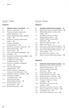 Úroveň I - Přehled Úroveň II - Principy Kapitola 1 Kapitola 2 1. Základní pojmy a souvislosti 27 1.1 Zpráva vs. dokument 27 1.2 Písemná, listinná a elektronická podoba dokumentu 27 1.3 Podpis, elektronický
Úroveň I - Přehled Úroveň II - Principy Kapitola 1 Kapitola 2 1. Základní pojmy a souvislosti 27 1.1 Zpráva vs. dokument 27 1.2 Písemná, listinná a elektronická podoba dokumentu 27 1.3 Podpis, elektronický
Generování žádosti o kvalifikovaný certifikát pro uložení na eop Uživatelská příručka pro Internet Explorer
 Generování žádosti o kvalifikovaný certifikát pro uložení na eop Uživatelská příručka pro Internet Explorer První certifikační autorita, a.s. Verze 8.15 1 Obsah 1. Úvod... 3 2. Požadavky na software...
Generování žádosti o kvalifikovaný certifikát pro uložení na eop Uživatelská příručka pro Internet Explorer První certifikační autorita, a.s. Verze 8.15 1 Obsah 1. Úvod... 3 2. Požadavky na software...
Principy práce s certifikáty v aplikaci MS 2014+
 Principy práce s certifikáty v aplikaci MS 2014+ Obsah 1 Úvod... 3 2 Podporované certifikáty... 4 3 Podporované způsoby uložení privátních klíčů a certifikátů... 5 3.1 Privátní klíč uložen na tokenu...
Principy práce s certifikáty v aplikaci MS 2014+ Obsah 1 Úvod... 3 2 Podporované certifikáty... 4 3 Podporované způsoby uložení privátních klíčů a certifikátů... 5 3.1 Privátní klíč uložen na tokenu...
Generování žádosti o certifikát Uživatelská příručka
 Generování žádosti o certifikát Uživatelská příručka První certifikační autorita, a.s. Verze 1.0 Obsah 1. Úvod... 3 2. Požadavky na software... 3 3. Kontrola softwarového vybavení... 4 4. Vyplnění údajů
Generování žádosti o certifikát Uživatelská příručka První certifikační autorita, a.s. Verze 1.0 Obsah 1. Úvod... 3 2. Požadavky na software... 3 3. Kontrola softwarového vybavení... 4 4. Vyplnění údajů
[1] ICAReNewZEP v1.2 Uživatelská příručka
![[1] ICAReNewZEP v1.2 Uživatelská příručka [1] ICAReNewZEP v1.2 Uživatelská příručka](/thumbs/26/7382173.jpg) [1] ICAReNewZEP v1.2 Uživatelská příručka 06.10.2011 [2] Obsah 1 - ÚVOD... 3 2 - POUŽITÉ ZKRATKY... 3 3 POŽADAVKY... 4 3.1 POŽADAVKY PRO SPRÁVNÝ CHOD APLIKACE... 4 3.2 POŽADAVKY NA OBNOVOVANÝ CERTIFIKÁT...
[1] ICAReNewZEP v1.2 Uživatelská příručka 06.10.2011 [2] Obsah 1 - ÚVOD... 3 2 - POUŽITÉ ZKRATKY... 3 3 POŽADAVKY... 4 3.1 POŽADAVKY PRO SPRÁVNÝ CHOD APLIKACE... 4 3.2 POŽADAVKY NA OBNOVOVANÝ CERTIFIKÁT...
Konfigurace pracovní stanice pro ISOP-Centrum verze 1.21.32
 Informační systém ISOP 7-13 Vypracováno pro CzechInvest Konfigurace pracovní stanice pro ISOP-Centrum verze 1.21.32 vypracovala společnost ASD Software, s.r.o. Dokument ze dne 20.2.2015, verze 1.00 Konfigurace
Informační systém ISOP 7-13 Vypracováno pro CzechInvest Konfigurace pracovní stanice pro ISOP-Centrum verze 1.21.32 vypracovala společnost ASD Software, s.r.o. Dokument ze dne 20.2.2015, verze 1.00 Konfigurace
PKI a čipové karty. Poskytovatel certifikačních služeb MPSV
 PKI a čipové karty Poskytovatel certifikačních služeb MPSV Návod k použití aplikace (verze dokumentu 1.4, verze aplikace 3.2.x) Vytvořil: Ondřej Vondra V Praze dne: 18. 4. 2011 OKsystem s. r. o. Na Pankráci
PKI a čipové karty Poskytovatel certifikačních služeb MPSV Návod k použití aplikace (verze dokumentu 1.4, verze aplikace 3.2.x) Vytvořil: Ondřej Vondra V Praze dne: 18. 4. 2011 OKsystem s. r. o. Na Pankráci
Generování žádostí o kvalifikovaný certifikát a instalace certifikátu Uživatelská příručka pro prohlížeč Internet Explorer
 Generování žádostí o kvalifikovaný certifikát a instalace certifikátu Uživatelská příručka pro prohlížeč Internet Explorer 1 První certifikační autorita, a.s. 8.9.2011 Obsah 1. Úvod... 3 2. Požadavky na
Generování žádostí o kvalifikovaný certifikát a instalace certifikátu Uživatelská příručka pro prohlížeč Internet Explorer 1 První certifikační autorita, a.s. 8.9.2011 Obsah 1. Úvod... 3 2. Požadavky na
Generování žádostí o certifikát Uživatelská příručka pro prohlížeč Apple Safari
 Generování žádostí o certifikát Uživatelská příručka pro prohlížeč Apple Safari První certifikační autorita, a.s. 12.8.2011 Verze 7.07 Obsah 1. Úvod... 3 2. Požadavky na software... 3 3. Instalace kořenového
Generování žádostí o certifikát Uživatelská příručka pro prohlížeč Apple Safari První certifikační autorita, a.s. 12.8.2011 Verze 7.07 Obsah 1. Úvod... 3 2. Požadavky na software... 3 3. Instalace kořenového
Robert Hernady, Regional Solution Architect, Microsoft
 Robert Hernady, Regional Solution Architect, Microsoft Agenda prezentace Seznámení s problematikou Principy elektronického podpisu Certifikáty Co je třeba změnit pro využití algoritmů SHA-2 Shrnutí nutných
Robert Hernady, Regional Solution Architect, Microsoft Agenda prezentace Seznámení s problematikou Principy elektronického podpisu Certifikáty Co je třeba změnit pro využití algoritmů SHA-2 Shrnutí nutných
I.CA SecureStore Uživatelská příručka
 I.CA SecureStore Uživatelská příručka Verze 4.1 a vyšší První certifikační autorita, a.s. Verze 4.17 1 Obsah 1. Úvod... 3 2. Přístupové údaje ke kartě... 3 2.1. Inicializace karty... 3 3. Základní obrazovka...
I.CA SecureStore Uživatelská příručka Verze 4.1 a vyšší První certifikační autorita, a.s. Verze 4.17 1 Obsah 1. Úvod... 3 2. Přístupové údaje ke kartě... 3 2.1. Inicializace karty... 3 3. Základní obrazovka...
Certifikační autority PostSignum
 Certifikační autority PostSignum Instalace a použití aplikace SafeNet Borderless Security USB token ikey 4000 verze 1.0.2 Uživatelská dokumentace Srpen 2008 Strana 1 (celkem 27) Verze Datum Autor Poznámka
Certifikační autority PostSignum Instalace a použití aplikace SafeNet Borderless Security USB token ikey 4000 verze 1.0.2 Uživatelská dokumentace Srpen 2008 Strana 1 (celkem 27) Verze Datum Autor Poznámka
I.CA SecureStore Uživatelská příručka
 I.CA SecureStore Uživatelská příručka Verze 4.1 a vyšší První certifikační autorita, a.s. Verze 4.17 1 Obsah 1. Úvod... 3 2. Přístupové údaje ke kartě... 3 2.1. Inicializace karty... 3 3. Základní obrazovka...
I.CA SecureStore Uživatelská příručka Verze 4.1 a vyšší První certifikační autorita, a.s. Verze 4.17 1 Obsah 1. Úvod... 3 2. Přístupové údaje ke kartě... 3 2.1. Inicializace karty... 3 3. Základní obrazovka...
Elektronické podání vůči
 Elektronické podání vůči Živnostenskému rejstříku Příručka pro podnikatelskou veřejnost Obsah 1. MOŽNOSTI VYUŽITÍ APLIKACE JRF...3 1.1. EPO zaslané podnikatelem na EP ŽR přímo z aplikace JRF...3 1.2. EPO
Elektronické podání vůči Živnostenskému rejstříku Příručka pro podnikatelskou veřejnost Obsah 1. MOŽNOSTI VYUŽITÍ APLIKACE JRF...3 1.1. EPO zaslané podnikatelem na EP ŽR přímo z aplikace JRF...3 1.2. EPO
NÁVOD K INSTALACI B2B SYSTEMU GROW
 NÁVOD K INSTALACI B2B SYSTEMU GROW TYP DOKUMENTU: NÁVOD VYHOTOVIL: PETR VONDRÁČEK DATUM VYHOTOVENÍ: 23. 11. 2012 PLATNOST OD: 23. 11. 2012 CÍLOVÁ SKUPINA: DODAVATELÉ VERZE DOKUMENTU: 1 DATUM POSLEDNÍ ZMĚNY:
NÁVOD K INSTALACI B2B SYSTEMU GROW TYP DOKUMENTU: NÁVOD VYHOTOVIL: PETR VONDRÁČEK DATUM VYHOTOVENÍ: 23. 11. 2012 PLATNOST OD: 23. 11. 2012 CÍLOVÁ SKUPINA: DODAVATELÉ VERZE DOKUMENTU: 1 DATUM POSLEDNÍ ZMĚNY:
Přechod na SHA-2. informace pro uživatele. Ministerstvo vnitra ČR Odbor rozvoje projektů a služeb služeb egovernment 7. 5. 2010
 Přechod na SHA-2 informace pro uživatele Ministerstvo vnitra ČR Odbor rozvoje projektů a služeb služeb egovernment 7. 5. 2010 1 Informační systém datových schránek - Přechod na SHA-2, informace pro uživatele
Přechod na SHA-2 informace pro uživatele Ministerstvo vnitra ČR Odbor rozvoje projektů a služeb služeb egovernment 7. 5. 2010 1 Informační systém datových schránek - Přechod na SHA-2, informace pro uživatele
Generování žádostí o certifikát Uživatelská příručka pro prohlížeč Internet Explorer
 Generování žádostí o certifikát Uživatelská příručka pro prohlížeč Internet Explorer První certifikační autorita, a.s. 12.8.2011 Verze 7.07 Obsah 1. Úvod... 3 2. Požadavky na software... 3 2.1. Nastavení
Generování žádostí o certifikát Uživatelská příručka pro prohlížeč Internet Explorer První certifikační autorita, a.s. 12.8.2011 Verze 7.07 Obsah 1. Úvod... 3 2. Požadavky na software... 3 2.1. Nastavení
Generování žádostí o kvalifikovaný a komerční certifikát (TWINS) Uživatelská příručka pro prohlížeč Internet Explorer
 Generování žádostí o kvalifikovaný a komerční certifikát (TWINS) Uživatelská příručka pro prohlížeč Internet Explorer První certifikační autorita, a.s. 22.3.2012 Verze 7.06 Obsah 1. Úvod... 3 2. Požadavky
Generování žádostí o kvalifikovaný a komerční certifikát (TWINS) Uživatelská příručka pro prohlížeč Internet Explorer První certifikační autorita, a.s. 22.3.2012 Verze 7.06 Obsah 1. Úvod... 3 2. Požadavky
informačního systému Uživatelská příručka Konfigurace klientských statnic
 informačního systému Uživatelská příručka Konfigurace klientských statnic Tento dokument a jeho obsah je důvěrný. Dokument nesmí být reprodukován celý ani částečně, ani ukazován třetím stranám nebo používán
informačního systému Uživatelská příručka Konfigurace klientských statnic Tento dokument a jeho obsah je důvěrný. Dokument nesmí být reprodukován celý ani částečně, ani ukazován třetím stranám nebo používán
Úložiště certifikátů pro vzdálené podepisování
 Úložiště certifikátů pro vzdálené podepisování Plány a první výsledky společného projektu VVŠ v roce 2019 Daniel Kouřil, Michal Procházka, Jiří Bořík, Jan Chvojka, Erik Horváth Motivace Kvalifikovaný podpis
Úložiště certifikátů pro vzdálené podepisování Plány a první výsledky společného projektu VVŠ v roce 2019 Daniel Kouřil, Michal Procházka, Jiří Bořík, Jan Chvojka, Erik Horváth Motivace Kvalifikovaný podpis
Obnova certifikátu Uživatelská příručka pro prohlížeč Internet Explorer
 Obnova certifikátu Uživatelská příručka pro prohlížeč Internet Explorer První certifikační autorita, a.s. 1.8.2011 Verze 7.07 Obsah 1. Úvod... 3 2. Požadavky na software... 4 2.1. Nastavení prohlížeče
Obnova certifikátu Uživatelská příručka pro prohlížeč Internet Explorer První certifikační autorita, a.s. 1.8.2011 Verze 7.07 Obsah 1. Úvod... 3 2. Požadavky na software... 4 2.1. Nastavení prohlížeče
Registrace do portálu MS2014+
 2016 Registrace do portálu MS2014+ Místní akční skupina Hlinecko, z.s. 7.4.2016 Obsah: Úvod... 1 1 Instalace a aktualizace internetového prohlížeče... 2 2 Ověření HW a SW požadavků aplikace... 7 3 Registrace
2016 Registrace do portálu MS2014+ Místní akční skupina Hlinecko, z.s. 7.4.2016 Obsah: Úvod... 1 1 Instalace a aktualizace internetového prohlížeče... 2 2 Ověření HW a SW požadavků aplikace... 7 3 Registrace
Dokumentace. k projektu Czech POINT. Popis použití komerčního a kvalifikovaného certifikátu
 Dokumentace k projektu Czech POINT Popis použití komerčního a kvalifikovaného certifikátu Vytvořeno dne: 11.4.2007 Aktualizováno: 19.2.2009 Verze: 3.3 2009 MVČR Obsah 1. Vysvětleme si pár pojmů...3 1.1.
Dokumentace k projektu Czech POINT Popis použití komerčního a kvalifikovaného certifikátu Vytvořeno dne: 11.4.2007 Aktualizováno: 19.2.2009 Verze: 3.3 2009 MVČR Obsah 1. Vysvětleme si pár pojmů...3 1.1.
etoken 5110CC IDPrime MD3840 IDPrime MD840 (MD841)
 Uživatelská příručka Uživatelská příručka etoken 5110CC IDPrime MD3840 IDPrime MD840 (MD841) Verze 1.1 Česká pošta, s.p., se sídlem Politických vězňů 909/4, 225 99 Praha 1, IČ: 471 14 983, zapsaný v Obchodním
Uživatelská příručka Uživatelská příručka etoken 5110CC IDPrime MD3840 IDPrime MD840 (MD841) Verze 1.1 Česká pošta, s.p., se sídlem Politických vězňů 909/4, 225 99 Praha 1, IČ: 471 14 983, zapsaný v Obchodním
Elektronické podání živnostenskému úřadu
 Elektronické podání živnostenskému úřadu Příručka pro podnikatelskou veřejnost Verze 2.1 Obsah 1. MOŽNOSTI VYUŽITÍ APLIKACE JRF... 3 1.1. EPO zaslané podnikatelem přímo do IS RŽP z aplikace JRF... 3 1.2.
Elektronické podání živnostenskému úřadu Příručka pro podnikatelskou veřejnost Verze 2.1 Obsah 1. MOŽNOSTI VYUŽITÍ APLIKACE JRF... 3 1.1. EPO zaslané podnikatelem přímo do IS RŽP z aplikace JRF... 3 1.2.
Compatibility List. GORDIC spol. s r. o. Verze 3.60.5 8.4.2009
 Compatibility List Verze 3.60.5 8.4.2009 GORDIC spol. s r. o. Copyright 1993-2009 1 Obsah Obsah 1 2 3 4 5 6 7 8 9 3.1 3.2 Úvodní informace Podporované databázové systémy Klientské prostředí Tlustý klient...
Compatibility List Verze 3.60.5 8.4.2009 GORDIC spol. s r. o. Copyright 1993-2009 1 Obsah Obsah 1 2 3 4 5 6 7 8 9 3.1 3.2 Úvodní informace Podporované databázové systémy Klientské prostředí Tlustý klient...
Použití čipových karet v IT úřadu
 Použití čipových karet v IT úřadu Software pro personalizaci, správu a použití čipových karet Ing. Ivo Rosol, CSc. Ing. Pavel Rous 9. 10. 6. 2011 1 Použití bezkontaktních čipových karet Přístupové systémy
Použití čipových karet v IT úřadu Software pro personalizaci, správu a použití čipových karet Ing. Ivo Rosol, CSc. Ing. Pavel Rous 9. 10. 6. 2011 1 Použití bezkontaktních čipových karet Přístupové systémy
SecureStore I.CA. Uživatelská příručka. Verze 2.16 a vyšší
 Uživatelská příručka Verze 2.16 a vyšší Obsah SecureStore I.CA 1. ÚVOD... 3 2. PŘÍSTUPOVÉ ÚDAJE KE KARTĚ... 3 2.1 Inicializace karty... 3 3. ZÁKLADNÍ OBRAZOVKA... 3 4. ZOBRAZENÍ INFORMACÍ O PÁRU KLÍČŮ...
Uživatelská příručka Verze 2.16 a vyšší Obsah SecureStore I.CA 1. ÚVOD... 3 2. PŘÍSTUPOVÉ ÚDAJE KE KARTĚ... 3 2.1 Inicializace karty... 3 3. ZÁKLADNÍ OBRAZOVKA... 3 4. ZOBRAZENÍ INFORMACÍ O PÁRU KLÍČŮ...
Generování žádostí o certifikát Uživatelská příručka pro prohlížeč Mozilla Firefox
 Generování žádostí o certifikát Uživatelská příručka pro prohlížeč Mozilla Firefox První certifikační autorita, a.s. 12.8.2011 Verze 7.07 Obsah 1. Úvod... 3 2. Požadavky na software... 3 3. Instalace kořenového
Generování žádostí o certifikát Uživatelská příručka pro prohlížeč Mozilla Firefox První certifikační autorita, a.s. 12.8.2011 Verze 7.07 Obsah 1. Úvod... 3 2. Požadavky na software... 3 3. Instalace kořenového
Uživatelská dokumentace
 Uživatelská dokumentace k projektu CZECH POINT Popis použití komerčního a kvalifikovaného certifikátu Vytvořeno dne: 20.5.2008 Aktualizováno: 23.5.2008 Verze: 1.3 Obsah Uživatelská dokumentace...1 Obsah...2
Uživatelská dokumentace k projektu CZECH POINT Popis použití komerčního a kvalifikovaného certifikátu Vytvořeno dne: 20.5.2008 Aktualizováno: 23.5.2008 Verze: 1.3 Obsah Uživatelská dokumentace...1 Obsah...2
Certifikační autorita EET Modelové postupy instalace certifikátu
 Certifikační autorita EET Modelové postupy instalace certifikátu Verze 1.0, 1.9.2016 OBSAH 1 Úvod... 3 2 Instalace certifikátu ve Windows 7... 4 2.1 Instalace ze souboru.p12 (formát PKCS#12)... 4 2.2 Instalace
Certifikační autorita EET Modelové postupy instalace certifikátu Verze 1.0, 1.9.2016 OBSAH 1 Úvod... 3 2 Instalace certifikátu ve Windows 7... 4 2.1 Instalace ze souboru.p12 (formát PKCS#12)... 4 2.2 Instalace
České vysoké učení technické v Praze FAKULTA INFORMAČNÍCH TECHNOLOGIÍ katedra počítačových systémů. Digitální důvěra. Jiří Smítka
 České vysoké učení technické v Praze FAKULTA INFORMAČNÍCH TECHNOLOGIÍ katedra počítačových systémů Digitální důvěra Jiří Smítka jiri.smitka@fit.cvut.cz 14.2.2011 1/17 Náplň přednášek Rychlé opakování pojmů
České vysoké učení technické v Praze FAKULTA INFORMAČNÍCH TECHNOLOGIÍ katedra počítačových systémů Digitální důvěra Jiří Smítka jiri.smitka@fit.cvut.cz 14.2.2011 1/17 Náplň přednášek Rychlé opakování pojmů
D7 Uživatelský manuál Konfigurace klientských stanic
 CS OTE D7 Uživatelský manuál Konfigurace klientských stanic Objednatel Smlouva Divize/Projekt Vedoucí projektu : OTE, a.s. : 420-451/2008-LCZ : 420/ ECF1854 : Jakub Jícha Projekt/Identifikace dokumentu
CS OTE D7 Uživatelský manuál Konfigurace klientských stanic Objednatel Smlouva Divize/Projekt Vedoucí projektu : OTE, a.s. : 420-451/2008-LCZ : 420/ ECF1854 : Jakub Jícha Projekt/Identifikace dokumentu
Ope p r e a r čn č í s ys y té t m é y y Windo d w o s Stručný přehled
 Windows 2008 R2 - úvod Jan Žák Operační systémy Windows Stručný přehled Klientské OS Windows 95, 98, ME Windows NT Windows 2000 Windows XP Windows Vista Windows 7 Windows CE, Windows Mobile Windows Phone
Windows 2008 R2 - úvod Jan Žák Operační systémy Windows Stručný přehled Klientské OS Windows 95, 98, ME Windows NT Windows 2000 Windows XP Windows Vista Windows 7 Windows CE, Windows Mobile Windows Phone
OKsmart a správa karet v systému OKbase
 OKsmart a správa karet v systému OKbase Od personalizace a sledování životního cyklu karet až k bezkontaktní autentizaci a elektronickému podpisu Spojujeme software, technologie a služby Martin Primas
OKsmart a správa karet v systému OKbase Od personalizace a sledování životního cyklu karet až k bezkontaktní autentizaci a elektronickému podpisu Spojujeme software, technologie a služby Martin Primas
Certifikáty pro autentizaci PKI-SILNA-AUTENTIZACE (např. vzdálený přístup, MNP, P2000 ) Aktivace a obnova uživatelem
 Certifikáty pro autentizaci PKI-SILNA-AUTENTIZACE (např. vzdálený přístup, MNP, P2000 ) Aktivace a obnova uživatelem Interní certifikační autorita CA - postupy Předání aktivačních kódů Žadatel o certifikát
Certifikáty pro autentizaci PKI-SILNA-AUTENTIZACE (např. vzdálený přístup, MNP, P2000 ) Aktivace a obnova uživatelem Interní certifikační autorita CA - postupy Předání aktivačních kódů Žadatel o certifikát
Registrace do portálu MS2014+
 2016 Registrace do portálu MS2014+ Lenka Juklová Místní akční skupina Hlinecko, z.s. 7.4.2016 Obsah: Úvod... 1 1 Instalace a aktualizace internetového prohlížeče... 2 2 Ověření HW a SW požadavků aplikace...
2016 Registrace do portálu MS2014+ Lenka Juklová Místní akční skupina Hlinecko, z.s. 7.4.2016 Obsah: Úvod... 1 1 Instalace a aktualizace internetového prohlížeče... 2 2 Ověření HW a SW požadavků aplikace...
verze GORDIC spol. s r. o.
 Compatibility List verze 01.1 199-01 GORDIC spol. s r. o. Obsah 1 Obsah 1 Úvodní informace Podporované databázové systémy Klientské prostředí Webový aplikační server Kancelářský software Úložiště souborů
Compatibility List verze 01.1 199-01 GORDIC spol. s r. o. Obsah 1 Obsah 1 Úvodní informace Podporované databázové systémy Klientské prostředí Webový aplikační server Kancelářský software Úložiště souborů
Generování žádostí o certifikát Uživatelská příručka pro prohlížeč Google Chrome
 Generování žádostí o certifikát Uživatelská příručka pro prohlížeč Google Chrome První certifikační autorita, a.s. 12.8.2011 Verze 7.07 Obsah 1. Úvod... 3 2. Požadavky na software... 3 3. Instalace kořenového
Generování žádostí o certifikát Uživatelská příručka pro prohlížeč Google Chrome První certifikační autorita, a.s. 12.8.2011 Verze 7.07 Obsah 1. Úvod... 3 2. Požadavky na software... 3 3. Instalace kořenového
Manuál pro práci s kontaktním čipem karty ČVUT
 Stránka 1 z 28 Manuál pro práci s kontaktním čipem Stránka 2 z 28 Obsah 1 Instalace... 3 1.1 Postup instalace minidriveru pro Windows (totožný pro PKCS#11 knihovny)... 4 2 Práce s PIN a PUK... 5 3 Správa
Stránka 1 z 28 Manuál pro práci s kontaktním čipem Stránka 2 z 28 Obsah 1 Instalace... 3 1.1 Postup instalace minidriveru pro Windows (totožný pro PKCS#11 knihovny)... 4 2 Práce s PIN a PUK... 5 3 Správa
Programové vybavení OKsmart pro využití čipových karet
 Spojujeme software, technologie a služby Programové vybavení OKsmart pro využití čipových karet Ukázky biometrické autentizace Ing. Vítězslav Vacek vedoucí oddělení bezpečnosti a čipových karet SmartCard
Spojujeme software, technologie a služby Programové vybavení OKsmart pro využití čipových karet Ukázky biometrické autentizace Ing. Vítězslav Vacek vedoucí oddělení bezpečnosti a čipových karet SmartCard
Digitální identita. zlý pán nebo dobrý sluha? Martin Jelínek, mjelinek@askon.cz ASKON INTERNATIONAL s.r.o.
 Digitální identita zlý pán nebo dobrý sluha? Martin Jelínek, mjelinek@askon.cz ASKON INTERNATIONAL s.r.o. 0 18.2.2009 Security 2009 Ověřování identity o co jde? nutnost prokazování identity osob není nic
Digitální identita zlý pán nebo dobrý sluha? Martin Jelínek, mjelinek@askon.cz ASKON INTERNATIONAL s.r.o. 0 18.2.2009 Security 2009 Ověřování identity o co jde? nutnost prokazování identity osob není nic
INSTALACE SW PROID+ V OS WINDOWS
 TECHNICKÝ POPIS INSTALACE SW PROID+ V OS WINDOWS ZPRACOVAL MONET+, a. s. Za Dvorem 505, Zlín Štípa DATUM ZPRACOVÁNÍ 13.06.2019 VERZE ČÍSLO 1.0 Tento dokument zůstává vlastnictvím firmy MONET+, a. s. Duplikace
TECHNICKÝ POPIS INSTALACE SW PROID+ V OS WINDOWS ZPRACOVAL MONET+, a. s. Za Dvorem 505, Zlín Štípa DATUM ZPRACOVÁNÍ 13.06.2019 VERZE ČÍSLO 1.0 Tento dokument zůstává vlastnictvím firmy MONET+, a. s. Duplikace
ELEKTRONICKÉ PODÁNÍ OBČANA
 Strana č. 1 ELEKTRONICKÉ PODÁNÍ OBČANA NÁVOD NA VYPLŇOVÁNÍ A ODESLÁNÍ FORMULÁŘŮ IČ: 63078236, DIČ: CZ63078236, OR: MS v Praze, oddíl B, vložka 3044 Strana 1 / 13 Strana č. 2 1 Obsah 1 Obsah... 2 2 Úvod...
Strana č. 1 ELEKTRONICKÉ PODÁNÍ OBČANA NÁVOD NA VYPLŇOVÁNÍ A ODESLÁNÍ FORMULÁŘŮ IČ: 63078236, DIČ: CZ63078236, OR: MS v Praze, oddíl B, vložka 3044 Strana 1 / 13 Strana č. 2 1 Obsah 1 Obsah... 2 2 Úvod...
Obnova certifikátů Gemini 5.0
 Obnova certifikátů Gemini 5.0 Obsah Zjištění verze programu Gemini... 3 Obnova podpisového a transportního certifikátu pro verzi Gemini 5.0.51.6... 3 Generován klíče do souboru... 4 Generování klíče do
Obnova certifikátů Gemini 5.0 Obsah Zjištění verze programu Gemini... 3 Obnova podpisového a transportního certifikátu pro verzi Gemini 5.0.51.6... 3 Generován klíče do souboru... 4 Generování klíče do
Registrace dodavatele na tržiště NEN
 Registrace dodavatele na tržiště NEN Co budete předem potřebovat: a) Podpisový osobní certifikát Postsignum nebo 1. Certifikační Autorita b) Prohlížeč Google Chrome c) Uživatelská práva na instalaci programů
Registrace dodavatele na tržiště NEN Co budete předem potřebovat: a) Podpisový osobní certifikát Postsignum nebo 1. Certifikační Autorita b) Prohlížeč Google Chrome c) Uživatelská práva na instalaci programů
Vytvoření certifikační autority v programu XCA
 Příloha č. 1 Vytvoření certifikační autority v programu XCA 1 Cíl dokumentu Cílem tohoto dokumentu je popsat postup pro vytvoření certifikační autority v programu XCA (http://xca.sourceforge.net) a následné
Příloha č. 1 Vytvoření certifikační autority v programu XCA 1 Cíl dokumentu Cílem tohoto dokumentu je popsat postup pro vytvoření certifikační autority v programu XCA (http://xca.sourceforge.net) a následné
XEF SmartClient Instalační manuál
 XEF SmartClient Instalační manuál Požadavky na stanici uživatele Microsoft Windows XP, Windows Vista nebo Windows 7, vždy s nainstalovaným posledním Service Packem. Microsoft Internet Explorer alespoň
XEF SmartClient Instalační manuál Požadavky na stanici uživatele Microsoft Windows XP, Windows Vista nebo Windows 7, vždy s nainstalovaným posledním Service Packem. Microsoft Internet Explorer alespoň
Certifikační autorita PostSignum
 Certifikační autorita PostSignum Generování klíčů pomocí programu PostSignum Tool Plus verze 2.0.1 Uživatelská dokumentace Červenec 2011 Strana 1 (celkem 21) 1 Obsah 1 Obsah...2 2 Úvod...3 2.1 Informace
Certifikační autorita PostSignum Generování klíčů pomocí programu PostSignum Tool Plus verze 2.0.1 Uživatelská dokumentace Červenec 2011 Strana 1 (celkem 21) 1 Obsah 1 Obsah...2 2 Úvod...3 2.1 Informace
INSTALACE SOFTWARE PROID+ NA MS WINDOWS
 INSTALACE SOFTWARE PROID+ NA MS WINDOWS Pro správnou funkčnost ProID+ je třeba na daný počítač instalovat ovládací software ProID+. Instalace ovládacího software ProID+ se provádí pomocí instalačního balíčku.
INSTALACE SOFTWARE PROID+ NA MS WINDOWS Pro správnou funkčnost ProID+ je třeba na daný počítač instalovat ovládací software ProID+. Instalace ovládacího software ProID+ se provádí pomocí instalačního balíčku.
Dokumentace. k projektu Czech POINT. Technická specifikace hardwarového a softwarového vybavení
 Dokumentace k projektu Czech POINT Technická specifikace hardwarového a softwarového vybavení Vytvořeno dne: 11.4.2007 Aktualizováno: 3.3.2010 Verze: 1.4 2009 MVČR Obsah 1. Technická specifikace hardwarového
Dokumentace k projektu Czech POINT Technická specifikace hardwarového a softwarového vybavení Vytvořeno dne: 11.4.2007 Aktualizováno: 3.3.2010 Verze: 1.4 2009 MVČR Obsah 1. Technická specifikace hardwarového
Aktivace RSA ověření
 Aktivace RSA ověření Návod jak vygenerovat vlastní PIN pro RSA ověření do vzdáleného VPN připojení externího uživatele do sítě ČEZ pomocí autentizace přes SMS zprávu. Verze 1.00 Verze Stručný popis změn
Aktivace RSA ověření Návod jak vygenerovat vlastní PIN pro RSA ověření do vzdáleného VPN připojení externího uživatele do sítě ČEZ pomocí autentizace přes SMS zprávu. Verze 1.00 Verze Stručný popis změn
Základní informace a postup instalace systému ISAO
 Základní informace a postup instalace systému ISAO Informační systém Auditního orgánu, verze 1.18.00 vypracovala společnost ASD Software, s.r.o. dokument ze dne 16. 5. 2016, verze 1.00 Základní informace
Základní informace a postup instalace systému ISAO Informační systém Auditního orgánu, verze 1.18.00 vypracovala společnost ASD Software, s.r.o. dokument ze dne 16. 5. 2016, verze 1.00 Základní informace
Technické podmínky pro používání ABO-K
 Technické podmínky pro používání ABO-K Obsah 1. Provozní prostředí ABO-K... 1 2. Ověření pravosti datových souborů s příkazy... 1 3. Elektronický podpis dávek vytvořených uvnitř ABO-K... 1 4. Kontrola
Technické podmínky pro používání ABO-K Obsah 1. Provozní prostředí ABO-K... 1 2. Ověření pravosti datových souborů s příkazy... 1 3. Elektronický podpis dávek vytvořených uvnitř ABO-K... 1 4. Kontrola
Certifikační autorita EET. Veřejný souhrn certifikační politiky
 Certifikační autorita EET Veřejný souhrn certifikační politiky Verze 1.0, 1.9.2016 Vymezení obsahu dokumentu Tento dokument obsahuje informace o zásadách a postupech činnosti Certifikační autority EET,
Certifikační autorita EET Veřejný souhrn certifikační politiky Verze 1.0, 1.9.2016 Vymezení obsahu dokumentu Tento dokument obsahuje informace o zásadách a postupech činnosti Certifikační autority EET,
Obnova certifikátu. Úvod. Proč obnovit certifikát? Kdy obnovit certifikát? Které certifikáty obnovit? Jak obnovit certifikát na kartě ProID+ esign?
 Obnova certifikátu Před vypršením platnosti certifikátů si musí uživatelé ProID+ esign požádat o nový certifikát. Otázky, spojené s obnovou, a postup obnovy certifikátu na kartě ProID+ esign jsou uvedeny
Obnova certifikátu Před vypršením platnosti certifikátů si musí uživatelé ProID+ esign požádat o nový certifikát. Otázky, spojené s obnovou, a postup obnovy certifikátu na kartě ProID+ esign jsou uvedeny
Certifikační autorita PostSignum. Instalace a použití aplikací Klíčník
 Uživatelská dokumentace - verze 2.0.0 Certifikační autorita PostSignum Instalace a použití aplikací Klíčník Uživatelská dokumentace - verze 2.0.0 Česká pošta, s.p., se sídlem Politických vězňů 909/4, 225
Uživatelská dokumentace - verze 2.0.0 Certifikační autorita PostSignum Instalace a použití aplikací Klíčník Uživatelská dokumentace - verze 2.0.0 Česká pošta, s.p., se sídlem Politických vězňů 909/4, 225
Národní elektronický nástroj. Principy práce s certifikáty v NEN
 Národní elektronický nástroj Principy práce s certifikáty v NEN 9.2.2017 Obsah 1 Úvod... 3 2 Podporované certifikáty... 4 3 Práce s privátními klíči importovanými v úložišti certifikátů nebo na čipové
Národní elektronický nástroj Principy práce s certifikáty v NEN 9.2.2017 Obsah 1 Úvod... 3 2 Podporované certifikáty... 4 3 Práce s privátními klíči importovanými v úložišti certifikátů nebo na čipové
TokenME Uživatelská příručka
 TokenME Uživatelská příručka Verze 1.0 Dokument je řízen správcem řídicích dokumentů PKNU a platná verze je dostupná na dok. serveru PKNU, po vytištění se výtisk stává neřízeným dokumentem. Česká pošta,
TokenME Uživatelská příručka Verze 1.0 Dokument je řízen správcem řídicích dokumentů PKNU a platná verze je dostupná na dok. serveru PKNU, po vytištění se výtisk stává neřízeným dokumentem. Česká pošta,
Digitální podepisování pomocí asymetrické kryptografie
 Digitální podepisování pomocí asymetrické kryptografie 11. dubna 2011 Trocha historie Asymetrické metody Historie Historie Vlastnosti Asymetrické šifrování 1976 Whitfield Diffie a Martin Hellman první
Digitální podepisování pomocí asymetrické kryptografie 11. dubna 2011 Trocha historie Asymetrické metody Historie Historie Vlastnosti Asymetrické šifrování 1976 Whitfield Diffie a Martin Hellman první
Základní informace a postup instalace systému IS MPP
 Základní informace a postup instalace systému IS MPP Modul plánování a přezkoumávání, verze 1.20 vypracovala společnost ASD Software, s.r.o. dokument ze dne 27. 3. 2013, verze 1.01 Základní informace a
Základní informace a postup instalace systému IS MPP Modul plánování a přezkoumávání, verze 1.20 vypracovala společnost ASD Software, s.r.o. dokument ze dne 27. 3. 2013, verze 1.01 Základní informace a
Po přihlášení do Osobní administrativy v Technologie a jejich správa vybereme položku Certifikáty bezdrátové sítě (Eduroam).
 Import certifikátů Prvním krokem je vygenerování a import kořenového a uživatelského certifikátu obdobně jako u sítě Eduroam. Pokud již máte certifikáty importované z Eduroam, tuto část návodu vynechte.
Import certifikátů Prvním krokem je vygenerování a import kořenového a uživatelského certifikátu obdobně jako u sítě Eduroam. Pokud již máte certifikáty importované z Eduroam, tuto část návodu vynechte.
Windows 2008 R2 - úvod. Lumír Návrat
 Windows 2008 R2 - úvod Lumír Návrat Operační systémy Windows Stručný přehled Klientské OS Windows 95, 98, ME Windows NT Windows 2000 Windows XP Windows Vista Windows 7 Windows 8 Windows 8.1 Windows 10
Windows 2008 R2 - úvod Lumír Návrat Operační systémy Windows Stručný přehled Klientské OS Windows 95, 98, ME Windows NT Windows 2000 Windows XP Windows Vista Windows 7 Windows 8 Windows 8.1 Windows 10
Výtisk č.: Počet listů 10. Přílohy: 0 ÚZIS ČR. Příručka pro externí žádost
 ÚZIS ČR Palackého nám. 4 128 01 Praha 2 - Nové Město Výtisk č.: Počet listů 10 Přílohy: 0 ÚZIS ČR Příručka pro externí žádost Projekt - ereg - Úprava rezortních registrů a konsolidace rezortních dat v
ÚZIS ČR Palackého nám. 4 128 01 Praha 2 - Nové Město Výtisk č.: Počet listů 10 Přílohy: 0 ÚZIS ČR Příručka pro externí žádost Projekt - ereg - Úprava rezortních registrů a konsolidace rezortních dat v
Uživatelská příručka
 Uživatelská příručka Popis postupu nastavení zabezpečené komunikace s CDS pomocí aplikace Outlook Express. Verze: C 23.10.2007 CDS D4_Instalace_OutlookExpressSettings.doc Strana 1 z 10 OBSAH 1 Úvod a shrnutí...4
Uživatelská příručka Popis postupu nastavení zabezpečené komunikace s CDS pomocí aplikace Outlook Express. Verze: C 23.10.2007 CDS D4_Instalace_OutlookExpressSettings.doc Strana 1 z 10 OBSAH 1 Úvod a shrnutí...4
ProID+Q Uživatelská příručka
 ProID+Q Uživatelská příručka Verze 1.2 Dokument je řízen správcem řídicích dokumentů PKNU a platná verze je dostupná na dok. serveru PKNU, po vytištění se výtisk stává neřízeným dokumentem. Česká pošta,
ProID+Q Uživatelská příručka Verze 1.2 Dokument je řízen správcem řídicích dokumentů PKNU a platná verze je dostupná na dok. serveru PKNU, po vytištění se výtisk stává neřízeným dokumentem. Česká pošta,
Návod k vygenerování certifikátu PKI-O2CZ-AUTENTIZACE
 Návod k vygenerování certifikátu PKI-O2CZ-AUTENTIZACE Certifikát slouží pro autentizaci uživatele zejména pro vzdálený přístup VPN klientem Cisco nebo vzdálenou plochu CAG/Citrix a do dalších aplikací.
Návod k vygenerování certifikátu PKI-O2CZ-AUTENTIZACE Certifikát slouží pro autentizaci uživatele zejména pro vzdálený přístup VPN klientem Cisco nebo vzdálenou plochu CAG/Citrix a do dalších aplikací.
Uživatelská dokumentace
 Uživatelská dokumentace k projektu Czech POINT Provozní řád Vydání ověřeného výpisu z Obchodního rejstříku Vytvořeno dne: 11.4.2007 Aktualizováno: 25.5.2010 Verze: 4.3 2009 MVČR Obsah 1. Přihlášení do
Uživatelská dokumentace k projektu Czech POINT Provozní řád Vydání ověřeného výpisu z Obchodního rejstříku Vytvořeno dne: 11.4.2007 Aktualizováno: 25.5.2010 Verze: 4.3 2009 MVČR Obsah 1. Přihlášení do
Předcházení problémů s certifikátem pro podpis v aplikaci MS 2014+ Verze 2.0.
 Předcházení problémů s certifikátem pro podpis v aplikaci MS 2014+ Verze 2.0. 1. Má aplikace zvýšená oprávnění? Aplikace dodávané společností Tesco SW a. s. využívají technologie Microsoft Silverlight,
Předcházení problémů s certifikátem pro podpis v aplikaci MS 2014+ Verze 2.0. 1. Má aplikace zvýšená oprávnění? Aplikace dodávané společností Tesco SW a. s. využívají technologie Microsoft Silverlight,
Manuál na vystavení certifikátu umožňující přístup do aplikace MoneyWeb
 Manuál na vystavení certifikátu umožňující přístup do aplikace MoneyWeb Poznámka: Tento manuál byl vytvořen za použití programu Microsoft Internet Explorer verze 6 cs a část týkající se MS Windows Vista
Manuál na vystavení certifikátu umožňující přístup do aplikace MoneyWeb Poznámka: Tento manuál byl vytvořen za použití programu Microsoft Internet Explorer verze 6 cs a část týkající se MS Windows Vista
SCS - Manuál. Obsah. Strana 1 (celkem 14) Verze 1.1
 Obsah SCS - Manuál... 1 Referenční příručka... 2 Záložka Výběr klíče... 2 Záložka Výběr zakázky... 3 Záložka Vtvoření nabídky... 4 Záložka O aplikaci SCS Klient... 5 SCS instalační příručka... 6 Systémové
Obsah SCS - Manuál... 1 Referenční příručka... 2 Záložka Výběr klíče... 2 Záložka Výběr zakázky... 3 Záložka Vtvoření nabídky... 4 Záložka O aplikaci SCS Klient... 5 SCS instalační příručka... 6 Systémové
Uživatelská příručka. TokenME Crypto Java Card
 Uživatelská příručka TokenME Crypto Java Card Dokument je řízen správcem řídicích dokumentů PKNU a platná verze je dostupná na dok. serveru PKNU, po vytištění se výtisk stává neřízeným dokumentem. Česká
Uživatelská příručka TokenME Crypto Java Card Dokument je řízen správcem řídicích dokumentů PKNU a platná verze je dostupná na dok. serveru PKNU, po vytištění se výtisk stává neřízeným dokumentem. Česká
Návod na instalaci HW certifikátu aplikace PARTNER24
 Návod na instalaci HW certifikátu aplikace PARTNER24 Verze: 2.13 (19. 8. 2015) Vlastník: CEN7350_03 Jméno souboru: P24_manual_certifikat_hw Obsah Návod na instalaci HW certifikátu aplikace PARTNER24...
Návod na instalaci HW certifikátu aplikace PARTNER24 Verze: 2.13 (19. 8. 2015) Vlastník: CEN7350_03 Jméno souboru: P24_manual_certifikat_hw Obsah Návod na instalaci HW certifikátu aplikace PARTNER24...
Edu-learning pro školy
 Edu-learning pro školy ONLINE VARIANTA Příručka pro instalaci a správu EDU 2000 s.r.o. Počítačové vzdělávání a testování Oldřichova 49 128 00 Praha 2 www.edu2000.cz info@edu2000.cz www.edu-learning.cz
Edu-learning pro školy ONLINE VARIANTA Příručka pro instalaci a správu EDU 2000 s.r.o. Počítačové vzdělávání a testování Oldřichova 49 128 00 Praha 2 www.edu2000.cz info@edu2000.cz www.edu-learning.cz
ProID+Q Uživatelská příručka
 ProID+Q Uživatelská příručka Verze 1.0 Dokument je řízen správcem řídicích dokumentů PKNU a platná verze je dostupná na dok. serveru PKNU, po vytištění se výtisk stává neřízeným dokumentem. Česká pošta,
ProID+Q Uživatelská příručka Verze 1.0 Dokument je řízen správcem řídicích dokumentů PKNU a platná verze je dostupná na dok. serveru PKNU, po vytištění se výtisk stává neřízeným dokumentem. Česká pošta,
Řešení chybových hlášek. Verze: 2.11 (17. 7. 2015) Jméno souboru:
 Řešení chybových hlášek Verze: 2.11 (17. 7. 2015) Vlastník: CEN7350_03 Jméno souboru: FAQ 1 Obsah Obsah... 2 1. Úvod... 3 1.1. Důležité... 3 1.2. Aktuální informace čtěte... 3 2. Přihlášení jednorázovým
Řešení chybových hlášek Verze: 2.11 (17. 7. 2015) Vlastník: CEN7350_03 Jméno souboru: FAQ 1 Obsah Obsah... 2 1. Úvod... 3 1.1. Důležité... 3 1.2. Aktuální informace čtěte... 3 2. Přihlášení jednorázovým
Nápověda Webové aplikace CA EET. Verze 1.0,
 Nápověda Webové aplikace CA EET Verze 1.0, 1.9.2016 OBSAH NÁPOVĚDY 1. Úvod... 3 2. Přihlášení do webové aplikace CA EET... 4 3. Vydání nového certifikátu - vytvoření žádosti v prohlížeči... 5 1.1 Vysvětlení
Nápověda Webové aplikace CA EET Verze 1.0, 1.9.2016 OBSAH NÁPOVĚDY 1. Úvod... 3 2. Přihlášení do webové aplikace CA EET... 4 3. Vydání nového certifikátu - vytvoření žádosti v prohlížeči... 5 1.1 Vysvětlení
Manuál pro ověření digitálního podpisu v pdf dokumentech společnosti EKO-KOM, a.s.
 Manuál pro ověření digitálního podpisu v pdf dokumentech společnosti EKO-KOM, a.s. 2011 EKO-KOM, a.s. 1. ÚVOD Vzhledem k častým dotazům týkajících se elektronického (digitálního) podpisu obsaženého v dokumentech
Manuál pro ověření digitálního podpisu v pdf dokumentech společnosti EKO-KOM, a.s. 2011 EKO-KOM, a.s. 1. ÚVOD Vzhledem k častým dotazům týkajících se elektronického (digitálního) podpisu obsaženého v dokumentech
Vystavení osobního komerčního certifikátu PostSignum v operačním systému MAC OSx
 Vystavení osobního komerčního certifikátu PostSignum v operačním systému MAC OSx Tento návod popisuje všechny kroky od vystavení certifikátu až po odeslání a podepsání dat v obchodním systému CS OTE v
Vystavení osobního komerčního certifikátu PostSignum v operačním systému MAC OSx Tento návod popisuje všechny kroky od vystavení certifikátu až po odeslání a podepsání dat v obchodním systému CS OTE v
Obsah. Nastavení elektronické komunikace v IS PREMIER
 Nastavení elektronické komunikace v IS PREMIER Obsah Elektronický podpis... 2 Další možnosti... 4 Registrace knihoven... 6 Modul epodání... 7 Komunikace s ČSSZ přes rozhraní VREP... 8 Komunikace s MFCR
Nastavení elektronické komunikace v IS PREMIER Obsah Elektronický podpis... 2 Další možnosti... 4 Registrace knihoven... 6 Modul epodání... 7 Komunikace s ČSSZ přes rozhraní VREP... 8 Komunikace s MFCR
Postup ověření podpisu u PDF faktury, nastavení programu Adobe Reader
 Postup ověření podpisu u PDF faktury, nastavení programu Adobe Reader Květen 2012 Datum vydání: 7. 5. 2012 Omezující podmínky pro zveřejnění, poskytnutí údajů: Tento dokument obsahuje informace důvěrného
Postup ověření podpisu u PDF faktury, nastavení programu Adobe Reader Květen 2012 Datum vydání: 7. 5. 2012 Omezující podmínky pro zveřejnění, poskytnutí údajů: Tento dokument obsahuje informace důvěrného
Uživatelská dokumentace
 Uživatelská dokumentace k projektu Czech POINT Provozní řád Vydání ověřeného výstupu ze Seznamu kvalifikovaných dodavatelů Vytvořeno dne: 7.12.2008 Aktualizováno: 25.5.2010 Verze: 2.4 2009 MVČR Obsah 1.
Uživatelská dokumentace k projektu Czech POINT Provozní řád Vydání ověřeného výstupu ze Seznamu kvalifikovaných dodavatelů Vytvořeno dne: 7.12.2008 Aktualizováno: 25.5.2010 Verze: 2.4 2009 MVČR Obsah 1.
